Windows Server 2019 安裝架設(shè)DNS服務(wù)器
目錄
- 5. 安裝DNS服務(wù)
- 5.1 實(shí)驗(yàn)環(huán)境
- 5.2 配置服務(wù)器的IP地址
- 5.3 安裝 DNS 服務(wù)
- 參考資料
DNS是“Domain Name System”的縮寫,它是一種分布式數(shù)據(jù)庫(kù)系統(tǒng),用于將域名轉(zhuǎn)換成IP地址。通過DNS服務(wù),Web瀏覽器和其他客戶端應(yīng)用程序可以找到并連接到互聯(lián)網(wǎng)上的各種網(wǎng)站和網(wǎng)絡(luò)服務(wù)。在DNS系統(tǒng)中,每個(gè)域名對(duì)應(yīng)一個(gè)IP地址或一組IP地址,當(dāng)用戶在Web瀏覽器中輸入域名時(shí),DNS服務(wù)器會(huì)將域名解析為對(duì)應(yīng)的IP地址,使得客戶端能夠連接到相應(yīng)的服務(wù)器。
本地計(jì)算機(jī)之所以要設(shè)置DNS服務(wù)器,是因?yàn)楫?dāng)計(jì)算機(jī)需要連接到互聯(lián)網(wǎng)上的其他計(jì)算機(jī)或服務(wù)器時(shí),必須要知道目標(biāo)主機(jī)的IP地址。DNS服務(wù)器的作用就是將域名解析為對(duì)應(yīng)的IP地址,從而使得計(jì)算機(jī)能夠和其他計(jì)算機(jī)建立連接。本地計(jì)算機(jī)設(shè)置DNS服務(wù)器可以幫助它快速地進(jìn)行域名解析。如果沒有設(shè)置DNS服務(wù)器,本地計(jì)算機(jī)將無法自動(dòng)執(zhí)行 DNS 解析,將會(huì)無法訪問互聯(lián)網(wǎng)上的其他計(jì)算機(jī)。此外,如果您不使用本地DNS服務(wù)器,那么您的計(jì)算機(jī)將需要通過互聯(lián)網(wǎng)上的其他DNS服務(wù)器執(zhí)行DNS解析,這將會(huì)導(dǎo)致較慢的解析時(shí)間,并且可能會(huì)泄露一些敏感信息,如您訪問的網(wǎng)站列表。
5. 安裝DNS服務(wù)
5.1 實(shí)驗(yàn)環(huán)境
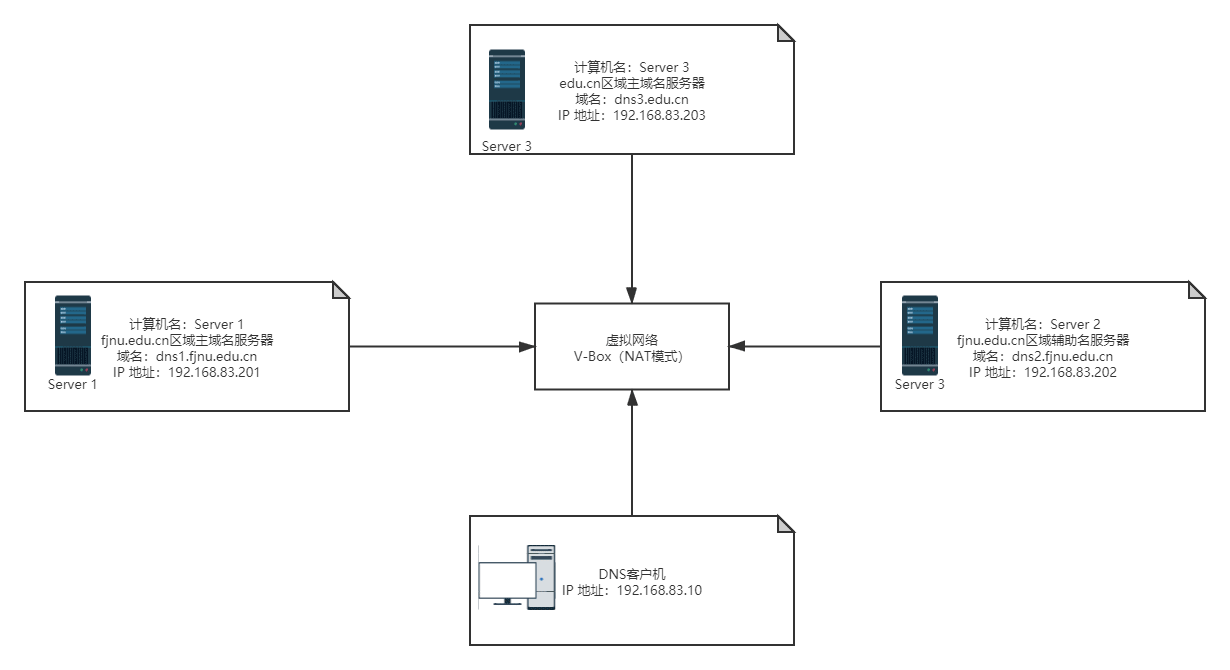
5.2 配置服務(wù)器的IP地址
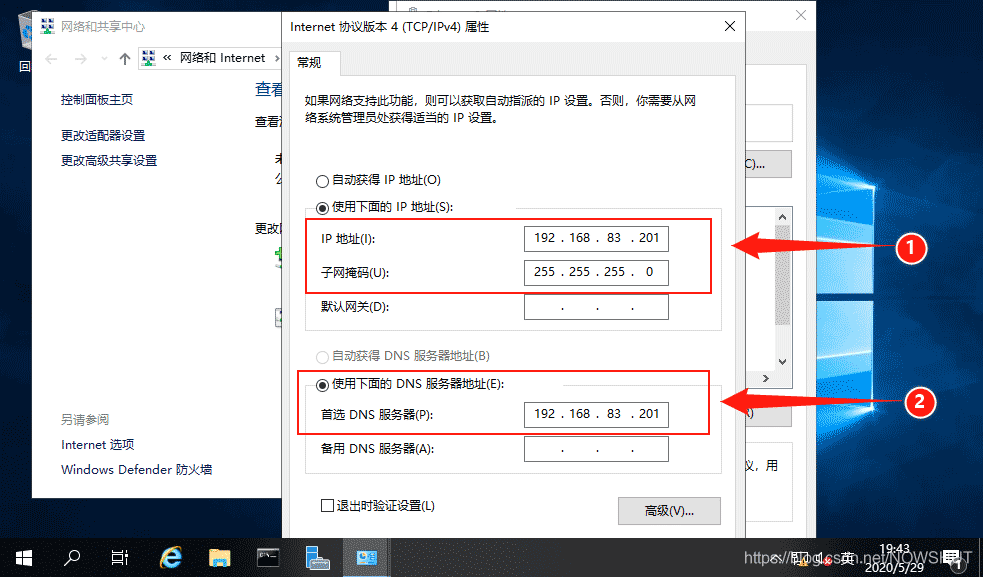
5.3 安裝 DNS 服務(wù)
(1)打開【服務(wù)器管理器】,單擊【添加角色和功能】。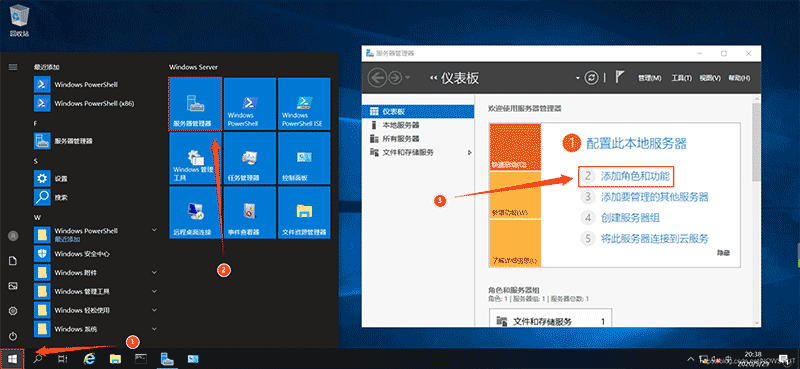
(2)系統(tǒng)首先會(huì)提示,在安裝之前需要完成的任務(wù)。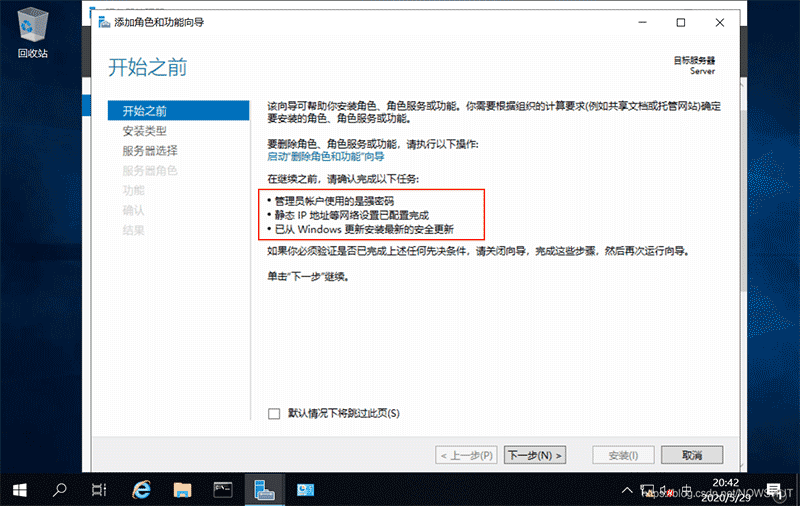
(3)進(jìn)入【選擇安裝類型】 界面, 使用默認(rèn)選項(xiàng)【基于角色或基于功能的安裝】。
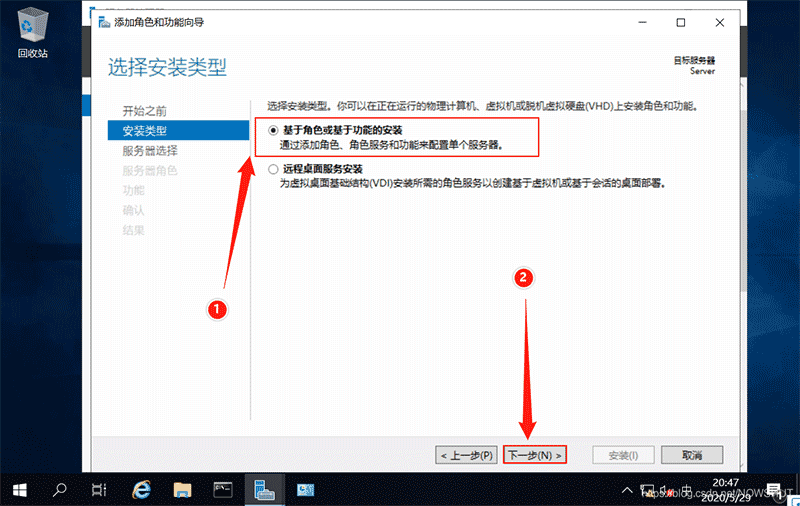
(4)進(jìn)入【選擇目標(biāo)服務(wù)器】界面, 選擇【從服務(wù)器池中選擇服務(wù)器】, 選擇當(dāng)前服務(wù)器。
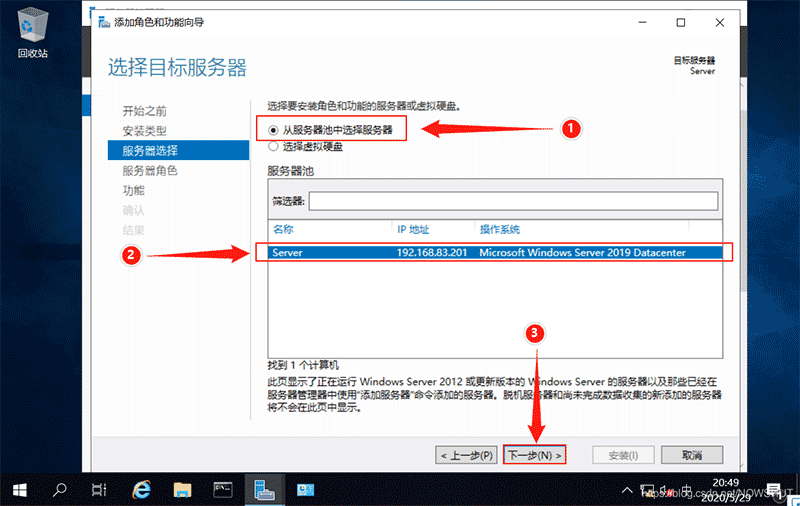
(5)進(jìn)入【選擇服務(wù)器角色】 界面, 單擊【DNS服務(wù)器】前面的復(fù)選框 。
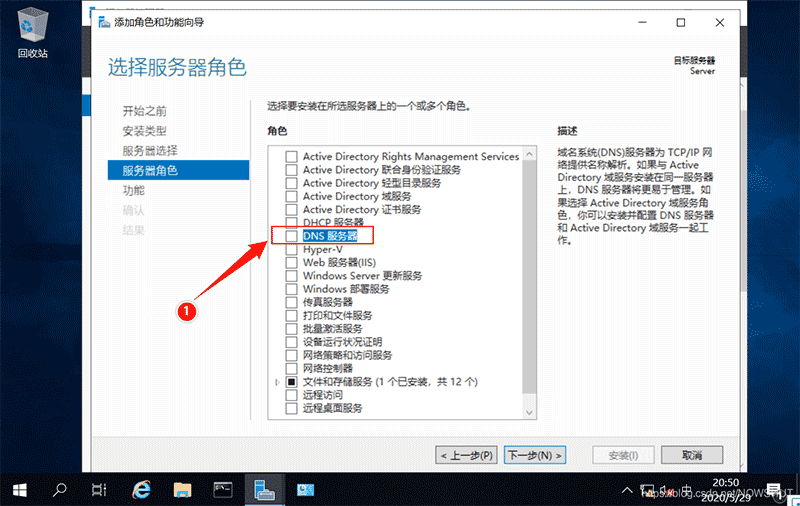
(6)自動(dòng)彈出【添加DNS服務(wù)器所需的功能】界面, 單擊【添加功能】。
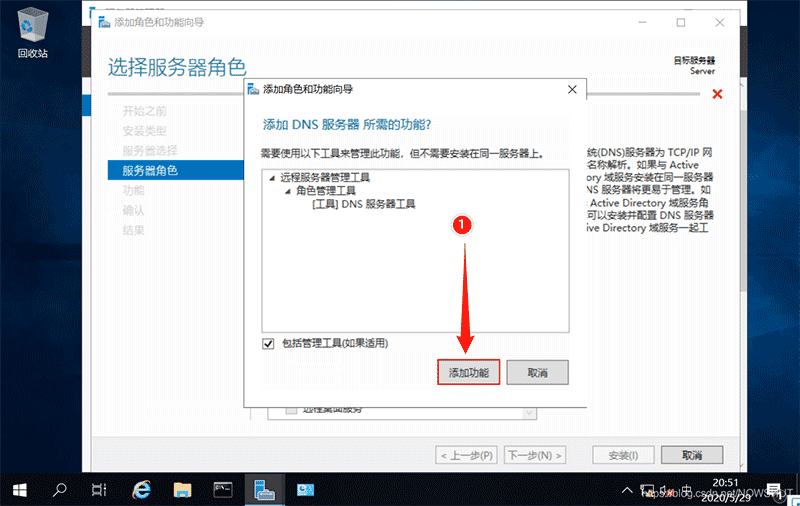
(7)返回【選擇服務(wù)器角色】 界面, 確保勾選了【DNS服務(wù)器】。
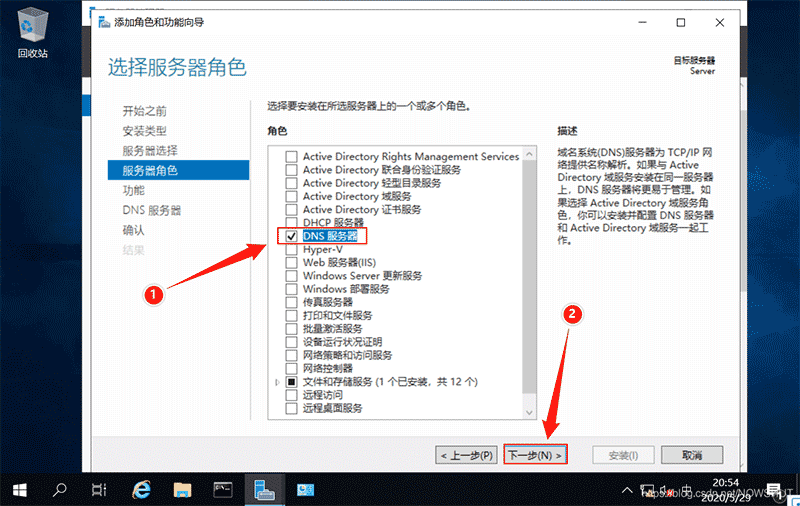
(8)進(jìn)入【選擇功能】界面, 不需要再添加額外的功能,保持默認(rèn)選擇。
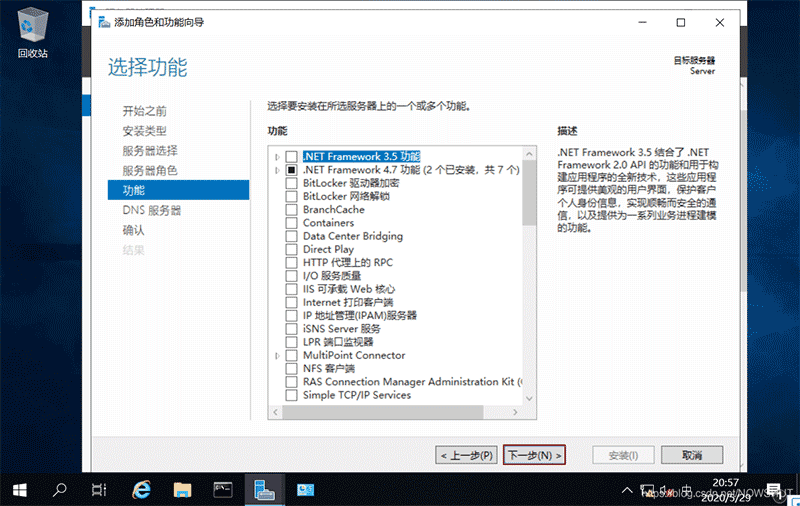
(9)進(jìn)入【DNS服務(wù)器】界面, 該界面用于說明DNS服務(wù)器的作用及注意事項(xiàng)。
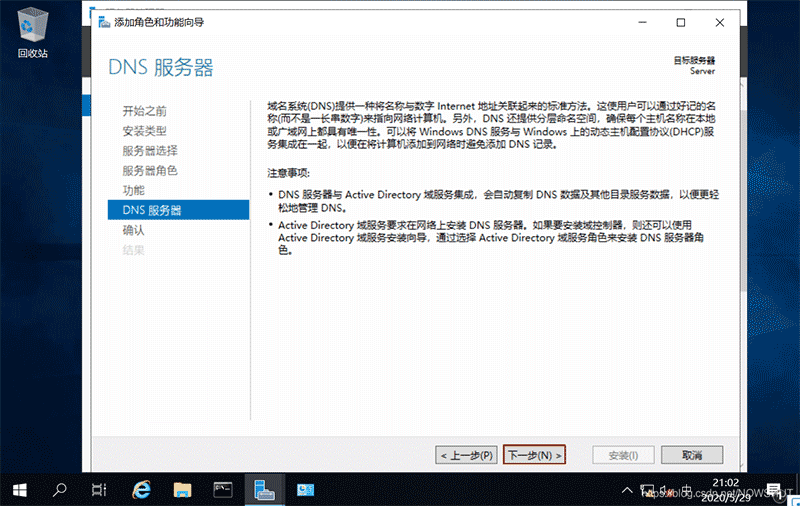
(10)進(jìn)入【確認(rèn)安裝所選內(nèi)容】界面, 顯示出前面所選擇要安裝的內(nèi)容。
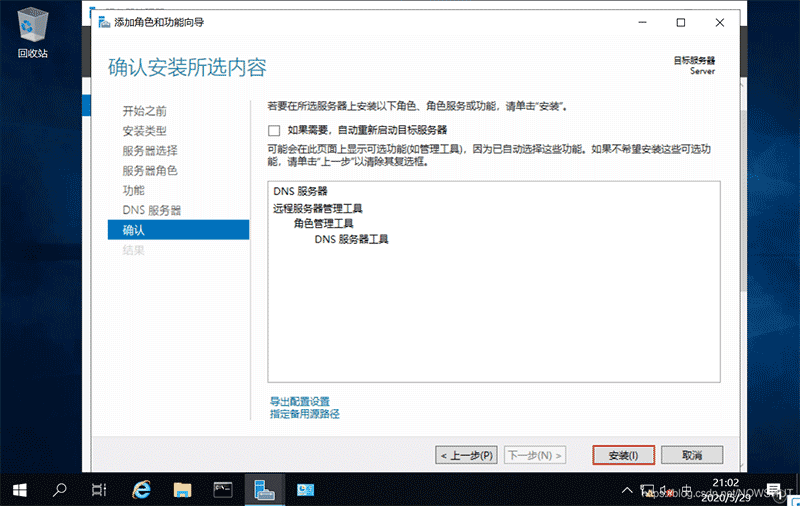
(11)進(jìn)入【安裝進(jìn)度】界面, 安裝過程需要等待一段時(shí)間, 安裝完成后, 會(huì)在進(jìn)度條下面顯示【已在Server上安裝成功】。
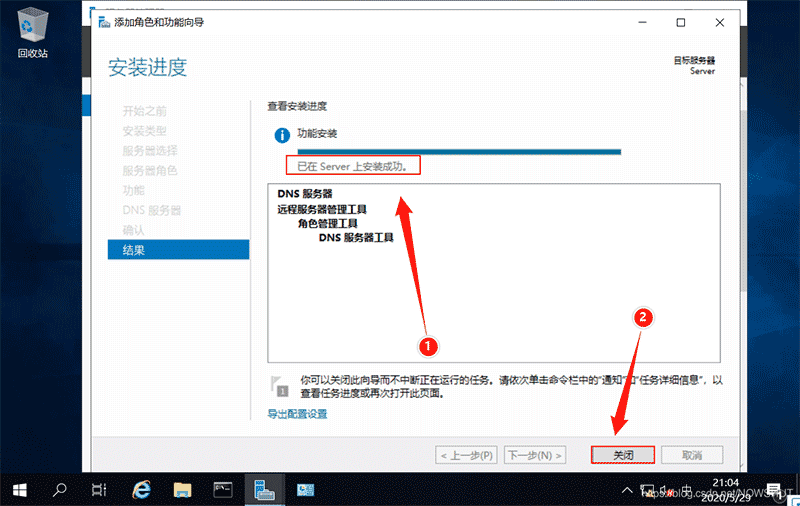
(12)返回【服務(wù)器管理器·儀表板】界面,可以看到DNS服務(wù)已經(jīng)成功安裝。
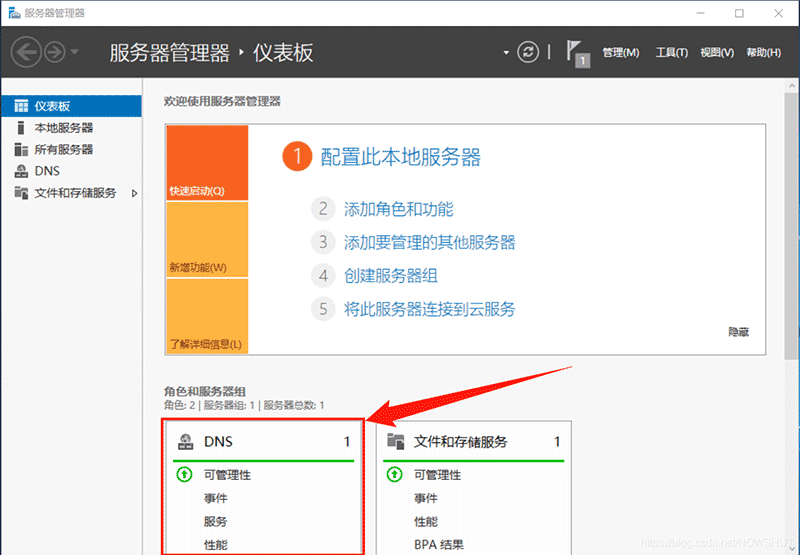
參考資料
Microsoft Docs:Domain Name System (DNS)
到此這篇關(guān)于Windows Server 2019 安裝架設(shè)DNS服務(wù)器的文章就介紹到這了,更多相關(guān)架設(shè)DNS服務(wù)器內(nèi)容請(qǐng)搜索以前的文章或繼續(xù)瀏覽下面的相關(guān)文章希望大家以后多多支持!
相關(guān)文章:
1. Windows Server 2019 DNS服務(wù)器的配置與管理之DNS反向解析2. 保護(hù)DNS服務(wù)器的幾點(diǎn)方法小結(jié)3. zabbix-agent在麒麟V10上的安裝過程4. 圖文詳解添加DNS服務(wù)器的操作步驟5. 最新Windows Server 2012 R2磁盤分區(qū)的詳細(xì)步驟6. apache虛擬主機(jī)配置的三種方式(小結(jié))7. win10搭建配置ftp服務(wù)器的方法8. linux下如何將無線網(wǎng)卡工作模式切換為監(jiān)聽模式9. Windows10搭建FTP服務(wù)器詳細(xì)教程10. Zabbix3.0郵件報(bào)警配置
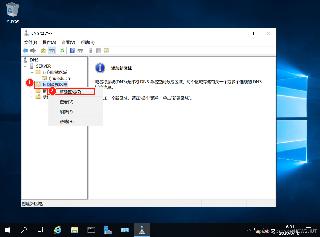
 網(wǎng)公網(wǎng)安備
網(wǎng)公網(wǎng)安備